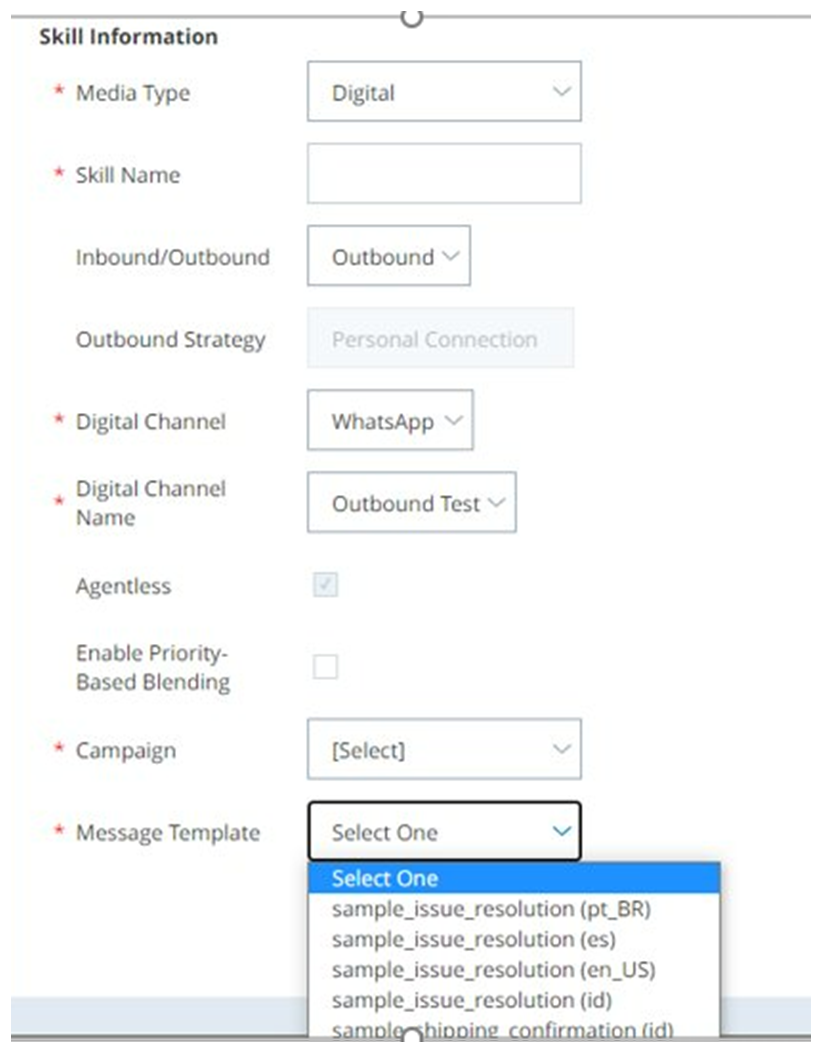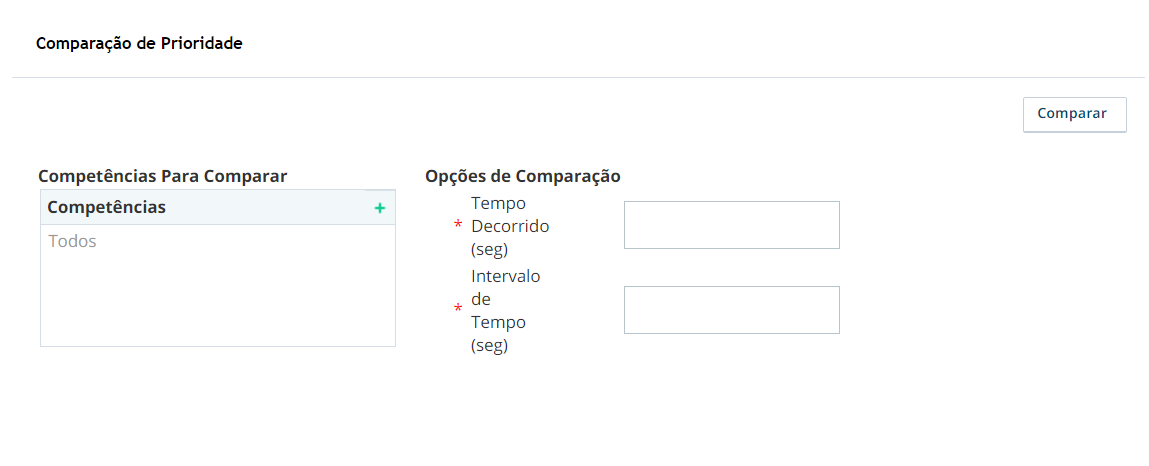O conteúdo desta página é para um produto ou recurso em versão controlada (CR). Se você não faz parte do grupo CR e deseja obter mais informações, entre em contato com o seu Representante de contas.
Antes de configurar o WhatsApp Proativo, é preciso habilitar ![]() Alto nível de agrupamento organizacional usado para gerenciar o suporte técnico, cobrança e configurações globais para o seu ambiente CXone Mpower
Alto nível de agrupamento organizacional usado para gerenciar o suporte técnico, cobrança e configurações globais para o seu ambiente CXone Mpower
Criar uma competência de WhatsApp Proativo
-
Clique no seletor de aplicativo
 e selecione ACD.
e selecione ACD. -
Vá para Configurações de Contato > Competências ACD.
-
Clique em Criar Novo > Competência Única.
-
Defina o Tipo de mídia como WhatsApp , Entrada/Saída como Saída, e Estratégia de Saída como Personal Connection.
-
Defina o Canal Digital como WhatsApp e Nome do canal digital como Saída.
-
Insira o Nome da Competência e selecione a Campanha da qual você quer que a competência ACD faça parte.
-
Selecione um Modelo de mensagem da lista suspensa.
-
Configure os campos opcionais restantes na seção Informações da competência conforme necessário.
-
Se você quiser usar tela pops
 Uma janela pop-up configurável com informações sobre o contato. Aparece na tela de um agente após um determinado evento, geralmente quando o agente se conecta a um contato. para esta habilidade ACD, selecione a caixa de seleção Usar tela pop-up. Modifique as configurações opcionais na seção Tela pop-up se quiser personalizar sua tela pop-up. Você também pode fazer isso posteriormente.
Uma janela pop-up configurável com informações sobre o contato. Aparece na tela de um agente após um determinado evento, geralmente quando o agente se conecta a um contato. para esta habilidade ACD, selecione a caixa de seleção Usar tela pop-up. Modifique as configurações opcionais na seção Tela pop-up se quiser personalizar sua tela pop-up. Você também pode fazer isso posteriormente. -
Se você quiser testar como os contatos nesta competência ACD mudam de prioridade ao longo do tempo em comparação com outras competências, use a ferramenta Comparação de Prioridade. Você também pode fazer isso posteriormente.
-
Na seção Habilidades a comparar, clique em +.
-
Adicione competências disponíveis até que todas as competências que você quer comparar estejam na lista Selecionado(s). Você não precisa adicionar a competência que está editando no momento; aparece no gráfico automaticamente.
-
Clique em Feito.
-
Use os campos Tempo decorrido e Intervalo de tempo para definir a quantidade de tempo que você deseja que o gráfico cubra e o intervalo de
 Um período entre pontos, limites ou eventos, como datas ou horários. tempo que deseja marcar um novo ponto no gráfico.
Um período entre pontos, limites ou eventos, como datas ou horários. tempo que deseja marcar um novo ponto no gráfico. -
Clique em Comparar.
-
-
Clique em Criar.